Porque as pessoas precisam do MultCloud?
Não há dúvida de que muitas pessoas mantêm contas em vários serviços de nuvem para aproveitar o armazenamento adicional gratuito. Agora, há momentos em que alguém pode precisar transferir alguns arquivos de um serviço para outro. Por exemplo, transfira arquivos entre o Dropbox e o Google Drive.
O Dropbox é um dos serviços mais populares que podem armazenar seus arquivos na nuvem. O Google Drive obviamente faz mais sentido se você já usa o Gmail ou o Google Apps. No entanto, mover arquivos sem problemas entre os dois pode ser uma tarefa demorada e árdua.
A maneira tradicional é baixar arquivos de um serviço e, em seguida, reenviá-lo novamente para outro serviço. Esse processo não só leva tempo, mas também acaba consumindo o dobro da largura de banda dos arquivos.
Agora, uma boa notícia é que, usando um aplicativo de gerenciamento de várias nuvens chamado MultCloud, esses problemas podem ser resolvidos. O MultCloud é um aplicativo baseado na Web 100% GRATUITO projetado para gerenciamento de vários drives na nuvem através de funções como Transferência na nuvem, Sincronização em nuvem, O carregamento remoto, e algumas funções básicas como upload, download, copiar, colar, cortar, apagar, renomear, partilhar, etc. Não só pode transferir arquivos entre Dropbox e Google Drive, também pode transferir arquivos do Dropbox para o OneDrive.
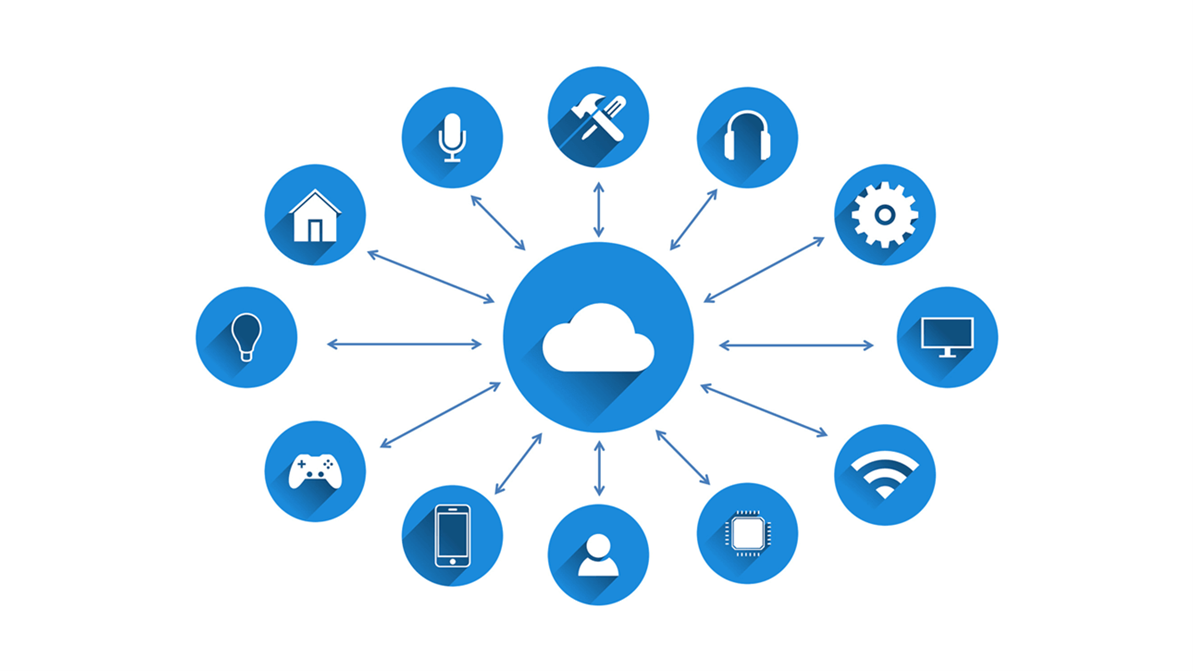
Adicionar Contas para o MultCloud
Visitar ao MultCloud e criar uma conta gratuita. Você precisa digitar seu e-mail, nome de usuário e senha preferidos. Em seguida, clique em "Commit".

Depois de ter ativado sua conta do seu e-mail então assinar no MultCloud. Você pode começar a adicionar serviços de nuvem.
Select Dropbox and click “Next” to go to the next step.

Authorize your Dropbox account by clicking the “Add Dropbox Account” button. Follow the instructions to grant MultCloud access to the account you are connecting to. Then add Google Drive account in the same way.

Transferência de arquivos entre o Dropbox e o Google Drive
O primeiro método: Cilque em "MultCloud clássico" no canto esquerdo. Verificar o arquivo de destino, arrastando-o para o Google Drive, segurando o botão esquerdo do mouse.
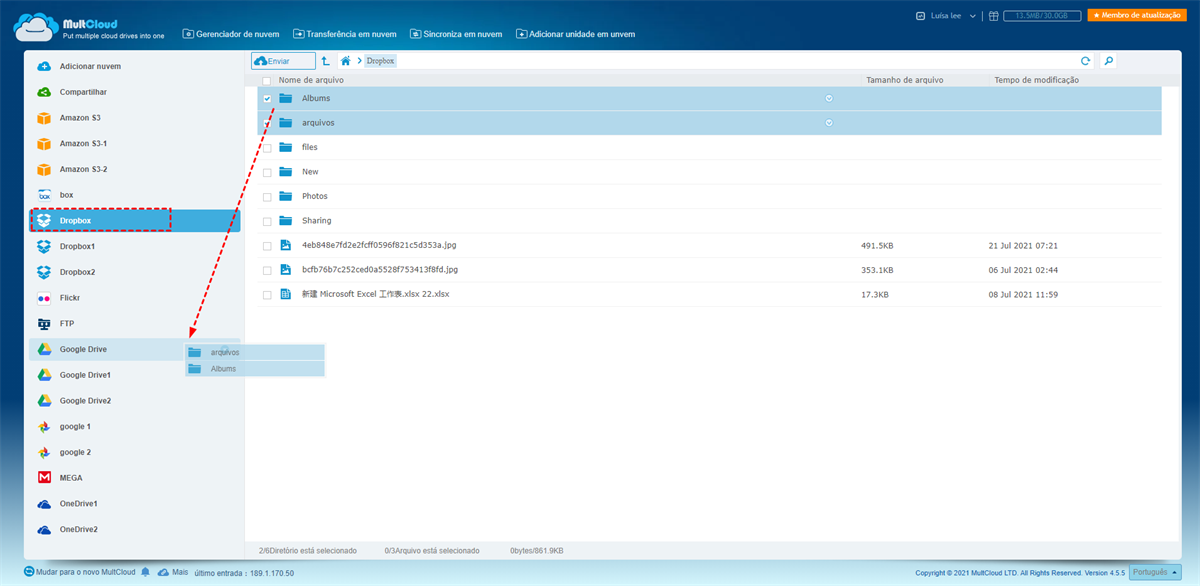
O segundo método: Verificar o arquivo de destino, clicar com o botão direito e selecionar "Copiar para".
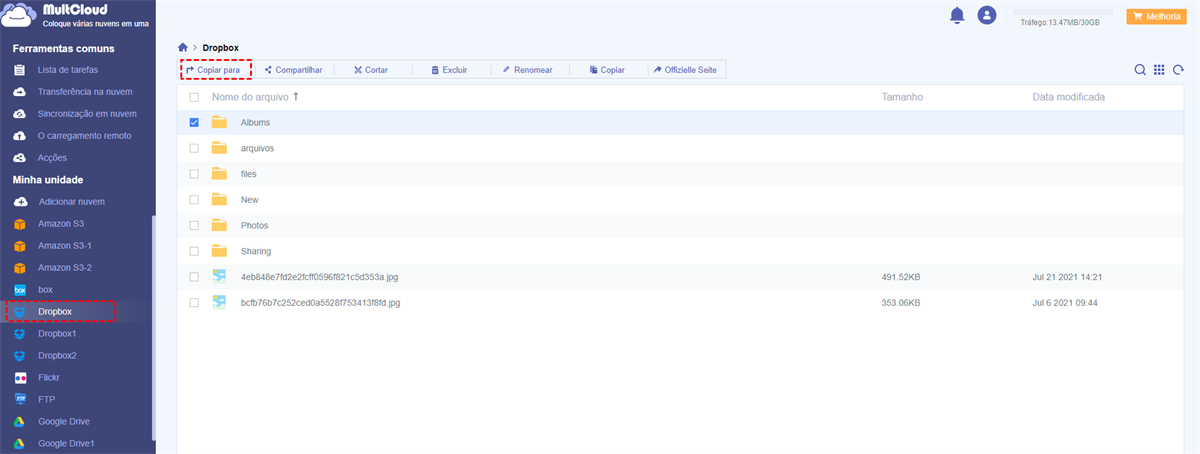
Em the pop-up window, select Google Drive and click “Transfer”. “Move” is an optional box. If you checked it on, the file will be deleted in the Dropbox after transferring.
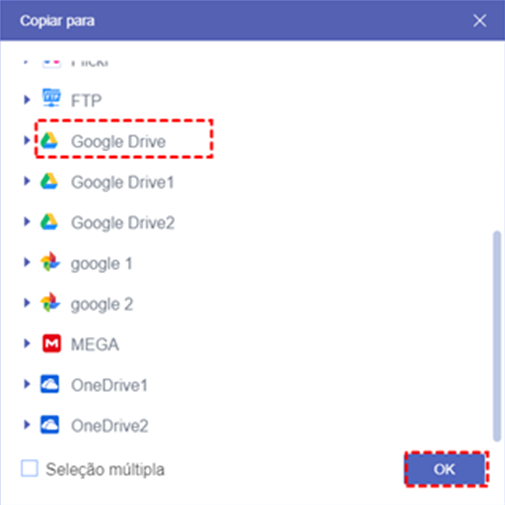
O terceiro método: Semelhante ao segundo método, mas não tão simples quanto o segundo método. Como copiar e colar tradicional no Windows Explorer. Selecione o arquivo de destino no Dropbox, clique com o botão direito e selecione "Copiar".
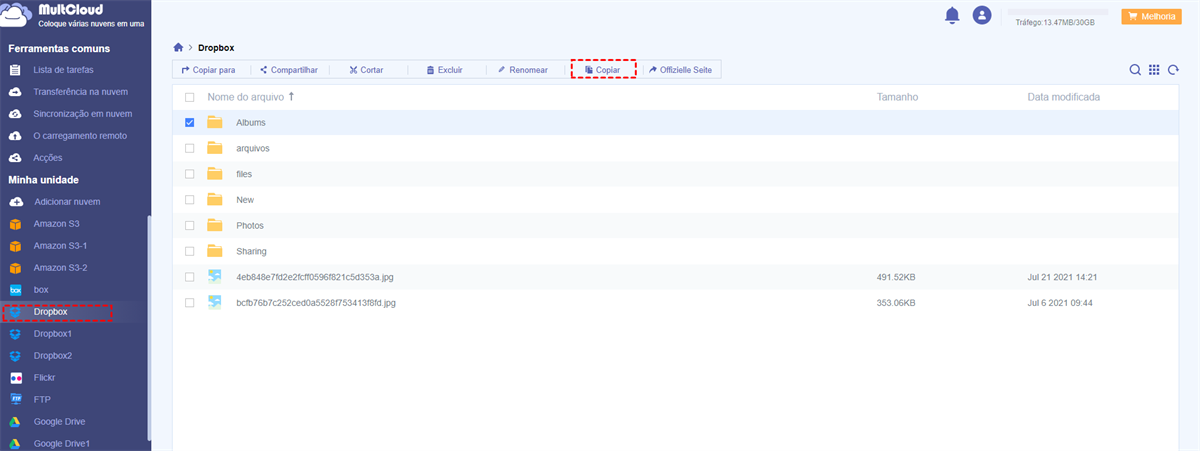
Clicar com o botão direito do mouse no espaço em branco no Google Drive e selecionar "Colar".
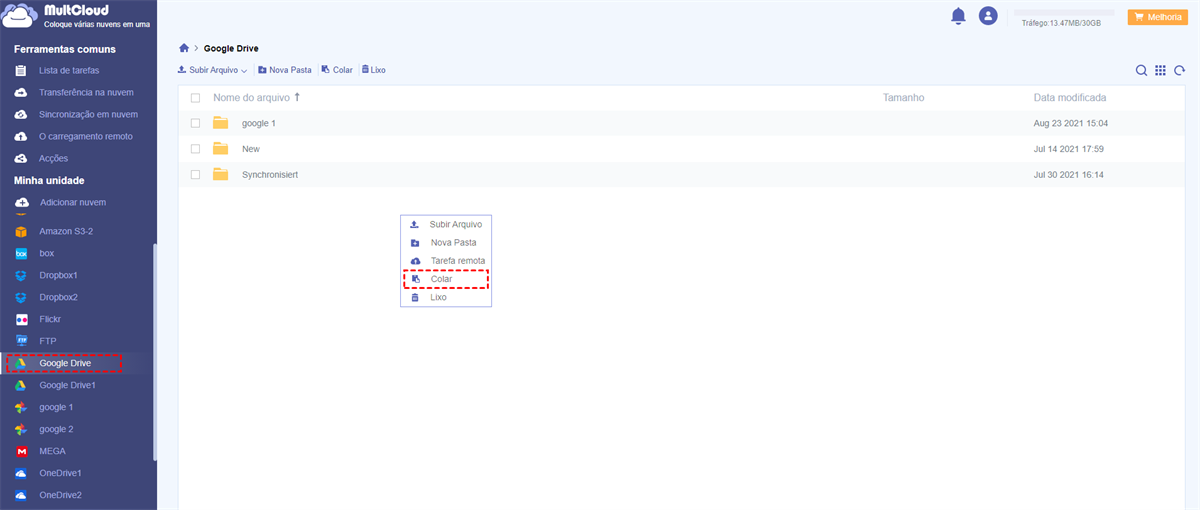
Notas:
- Certificar-se de ter volume suficiente para armazenar seus arquivos. Se você ficar sem volume de nuvem, a transferência falhará.
- Você deveria ter paciência. O tamanho dos arquivos sendo transferidos afetará o tempo da transferência.
- Sua conexão com a Internet também afeta a velocidade da transferência.
Conclusão
Seguindo maneira acima com MultCloud, poderia facilmente resolver questão que transferir arquivos entre Dropbox e Google Drive.
MultCloud tem outras função avançadas. Além de Dropbox e Google Drive, MultCloud suporta actualmente mais de 30 nuvens, incluindo G Suite, OneDrive, Dropbox, Google Photos, MEGA, Amazon S3, Flickr, Box, pCloud, etc.
Além da funcão “Copiar para”, MultCloud também pode sincronizar entre nuvens com a função de “Sincronização na nuvem”. Se vai sincronizar Google Fotos com Google Drive off-line devido à necessidade, pode usar esta funcão.
E para função "Transferência na nuvem", depois de todas as contas das nuvens utilizadas serem adicionadas a MultCloud, os arquivos podem ser facilmente migrados duma nuvem para outra sem mudar entre as duas contas de nuvem. Pode ajudá-lo a transferir fotos do Dropbox para o Google Fotos mais fácil e rápido.
Como um aplicativo de navegador, MultCloud não requer download e instalação. Assim, pode poupar muito espaço de disco local. MultCloud também é aplicado em todos os sistemas operativos como Windows PC & Server, Linux, Mac, ios, android, e Chrome OS e em todos os dispositivos incluindo desktop, laptop, notebook, iPad, telemóvel, etc.
MultCloud Suporta Nuvens
-
Google Drive
-
Google Workspace
-
OneDrive
-
OneDrive for Business
-
SharePoint
-
Dropbox
-
Dropbox Business
-
MEGA
-
Google Photos
-
iCloud Photos
-
FTP
-
box
-
box for Business
-
pCloud
-
Baidu
-
Flickr
-
HiDrive
-
Yandex
-
NAS
-
WebDAV
-
MediaFire
-
iCloud Drive
-
WEB.DE
-
Evernote
-
Amazon S3
-
Wasabi
-
ownCloud
-
MySQL
-
Egnyte
-
Putio
-
ADrive
-
SugarSync
-
Backblaze
-
CloudMe
-
MyDrive
-
Cubby
